Estado de Google Drive en las últimas 24 horas
Estado del servidor
Países
Tiempo de respuesta
Servicio de Ping
En Isnotdown, podras comprobar al momento si Google Drive funciona perfecteamente, o por el contrario, esta registrando algún tipo de problema para ofrecer sus servicios.
¡El servicio Google Drive parece estar funcionando!
Fallos frecuentes de Google Drive
Google cada vez se expande más y más por lo que en esta ocasión hablaremos de Google Drive, un servicio de nube, el cual permite almacenamiento en la nube de todo tipo de archivos, crear y compartir documentos para poder editarlos a través de sus distintas aplicaciones como: Google docs, Spreadsheets, Forms entre otros.
Es posible gestionar los archivos directamente desde el navegador sin necesidad de descargarlos en el ordenador.
Google Drive esta disponible como aplicación para móviles para que puedas tener a la mano todos los archivos a donde vayas sin necesidad que utilizar un ordenador.
¿Por qué Google Drive no funciona?
Para poder disfrutar de Google Drive solo es necesario contar con una cuenta de Gmail y automáticamente tendrás acceso a todas las aplicaciones de Google. Drive es totalmente gratuita para sus usuarios, pero cuenta con un límite de almacenamiento. Es por ello que, a veces, nos encontramos con algún que otro problema. Aquí te enseñamos la solución.
Soluciona los problemas habituales en Google Drive
Espera e intenta abrir los archivos de nuevo más tarde
- Espera unos minutos: Si aparece el mensaje de “Error temporal (502)” cuando intentas acceder a los archivos de Google Drive, eso significa que no están disponibles en el momento. El mismo error lo dice, es un fallo que suele ser temporal. Por eso, espera un poco e intenta abrir los archivos más tarde.
- Consulta Google Workspace Status Dahboard: Consulta el Dashboard cada vez que tengas problemas. Si se ha producido un fallo conocido en Drive o en los servidores de Google aparecerá un punto rojo junto el nombre de la sección afectada. Haz clic para ver más detalles sobre el fallo.
Comprueba la conexión a Internet
Si aparece en tu pantalla el mensaje de error “Intentado conectar”, comprueba tu conexión a Internet. Es importante tener en cuenta que para poder utilizar Google Drive es necesario contar con una buena conexión a Internet, una señal débil puede causar la mayoría de los errores habituales. Así que antes de hacer cualquier configuración, verifica tanto tu red Wifi como la red móvil. Puedes intentar cambiar a distintas redes para averiguar si el problema se encuentra en la conexión.
Borra la memoria caché y las cookies
- Abre Chrome.
- Ve a la parte superior derecha y en clic en “Más”.
- Cliquea “Más herramientas” y selecciona “Borrar datos de navegación”.
- En la parte superior elige un intervalo de tiempo.
- Selecciona “Todos los periodos” para borrar todos los datos.
- Marca las casillas junto a “Cookies y otros datos de sitios” y “Archivos e imágenes almacenados en caché”.
- Por último, haz clic en “Borrar los datos”.
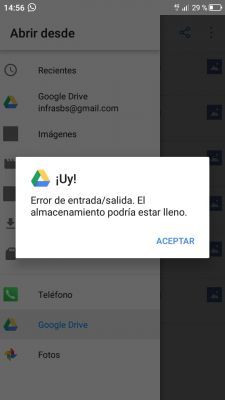
Reduce el tamaño del archivo
Si se superan los limites de tamaño, es posible que Drive no funcione correctamente y ahí es cuando sale el mensaje de “Error de entrada/salida. El almacenamiento podría estar lleno”. Si te encuentras en esta situación, el almacenamiento ha llegado a su límite y es recomendable verifiques la papelera ya que suele ocupar bastante espacio. Además, si almacenas copias de seguridad dentro de Drive, es posible que estén abarcando espacio, por lo que se recomienda que se eliminen los archivos que el usuario considere menos necesarios de almacenar o que contenga mucho peso.
Es importante tener en cuenta que el espacio de almacenamiento es compartido entre Google Drive, Gmail y Google Fotos, por lo que puede que alguna de estas aplicaciones esté ocupando todo el espacio y por ello Drive arroja ese mensaje de error.
Si te encuentras con un archivo demasiado grande, ahora en adelante te recomendamos que dividas la información en más de un archivo, pero, si el problema persiste, entonces tendrás que pagar por más almacenamiento
Revisa el software antivirus
El software antivirus puede interferir con los archivos de Google Drive, como documentos, hojas de cálculo y presentaciones de Google. Comprueba que el software o los bloqueadores de anuncios no estén bloqueando Google Workspace.
Para reiniciar el driver de la tarjeta gráfica, solo tenemos que pulsar la combinación de teclas Win + Ctrl + Shift + B.
Al hacer esto, la pantalla se pondrá en negro por un instante y escucharemos un pitido, lo que indica que el reinicio se ha completado de forma exitosa.
Google Fotos y Drive eliminarán el almacenamiento gratuito e ilimitado a partir de junio de 2021.
Problemas al subir archivos en Android En el caso de que estemos subiendo archivos en Google Drive y se haya quedado atascado en un punto durante mucho tiempo, es bastante posible que algo haya fallado.
Si queremos reiniciar la subida, la mejor forma de realizarlo es reiniciar la aplicación de Google Drive.
Consejos para solucionar problemas
Aún atrapado y sin disfrutar de Google Drive, luego vaya al Paso 3.


 en-us
en-us fr
fr en-gb
en-gb nl
nl pt
pt it
it